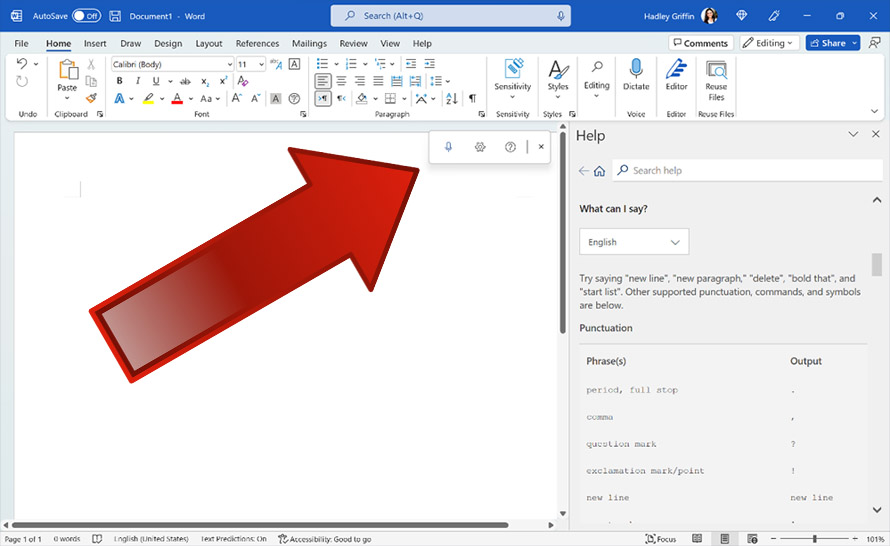Używanie głosu, aby dyktować treści, jest szybkim sposobem na tworzenie notatek czy dokumentów, pozwalającym uwolnić ręce i przelewać myśli do trzech razy szybciej niż poprzez pisanie na klawiaturze. Punktem startowym dyktowania w aplikacjach Office jest dedykowany pasek narzędzi. Niedawno przeszedł on gruntowne odświeżenie.
W zeszłym miesiącu funkcja "Dyktowanie" otrzymała aktualizację paska narzędzi z odświeżonym wyglądem, bardziej responsywnym interfejsem użytkownika i mniejszym rozmiarem, by nie przysłaniał tego, co istotne, czyli treści dokumentu. Więcej o tej aktualizacji dowiadujemy się z bloga Office Insider.
Wielu z was dawało nam feedback, że pasek narzędzi Dyktowania zwykle wchodzi wam w drogę podczas pisania. Usłyszeliśmy was! Teraz zmniejszamy pasek i przenosimy go ze środka na bok ekranu (nie martwcie się, wciąż możecie przenieść go do ulubionego miejsca na ekranie).
Wiemy też, że czasem jest wam trudno powiedzieć, czy wasz głos jest słyszany i czy doświadczenie dyktowania działa prawidłowo. Aby odpowiedzieć na te kwestie, dodaliśmy responsywne animacje do przeprojektowanego paska narzędzi "Dyktowanie", dostarczając wizualny feedback, który wskazuje, że funkcja wykrywa wasz głos.
— Hadley Griffin, PM w Natural User Experiences, Microsoft
Jak to działa? Aby włączyć pasek narzędzi w aplikacjach Word, Outlook i OneNote, po prostu klikamy "Dyktafon" na wstążce "Narzędzia główne". Następnie zaczynamy mówić, aby zaobserwować, jak mowa jest przekształcana w tekst. Teraz można też zauważyć, że pasek narzędzi pokazuje, że nasza mowa została rozpoznana.
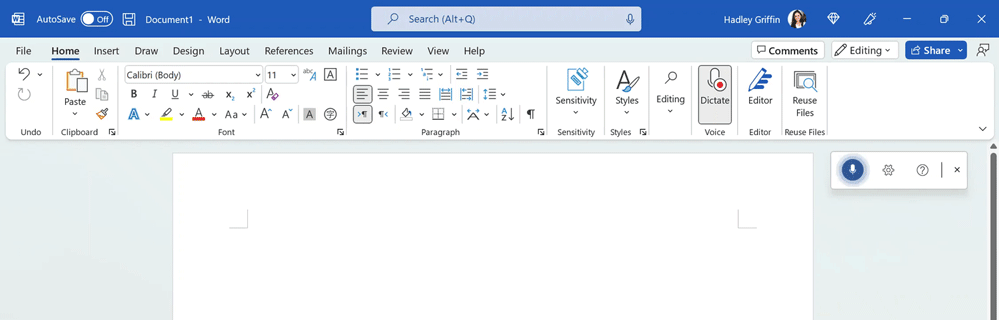
Po kliknięciu ikony ustawień na pasku narzędzi Dyktowania możemy zmienić opcje, takie jak automatyczne wstawianie interpunkcji, wyłączenie gwiazdkowania (***) fraz uznawanych za obelżywe, a także wybór języka i mikrofonu. Warto przypomnieć, że Dyktowanie w Office obsługuje język polski, choć na razie tylko w wersji zapoznawczej.